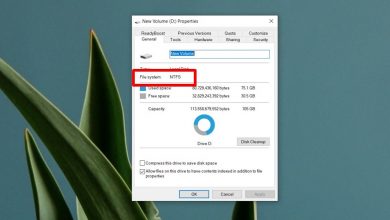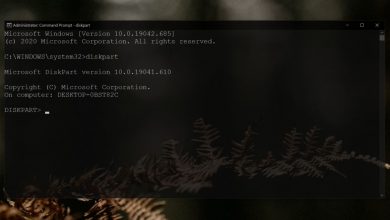Hoe schakel ik Google Meet uit in Gmail op iOS of Android?
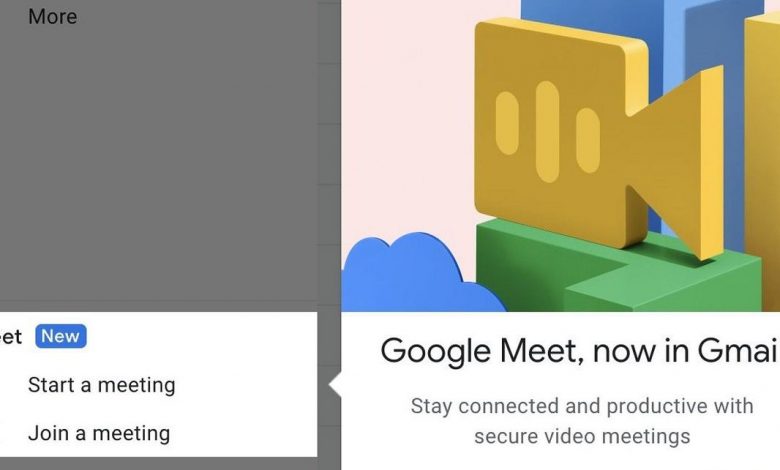
Als je het nieuws hebt gevolgd, weet je waarschijnlijk dat Google heeft besloten om zijn dienst voor videogesprekken, Maak kennis met , gratis voor iedereen . Het Noord-Amerikaanse bedrijf deed dit met de bedoeling het op te nemen tegen Zoom, de echte ster van videogesprekken terwijl hij in hechtenis zit. Uiteraard vonden ze dit niet genoeg en direct daarna besloten ze ook Meet te integreren met Gmail , hun e-mailclient. Dit maakt natuurlijk veel gebruikers ongemakkelijk. Welnu, we gaan u laten zien hoe u Gmail Meet heel gemakkelijk op uw iPhone of Android kunt uitschakelen.
Zoals we al eerder zeiden, voegt de techgigant langzaamaan een enorme Google Meet-knop toe aan Gmail. En het doet het op vrijwel elk populair platform, van iPhone en iPad tot Android. Als u om welke reden dan ook last heeft van dit probleem, houd er dan rekening mee dat er oplossingen zijn die we kunnen overwegen. Dus als je Meet in Gmail wilt verwijderen, lees dan verder.
Door te wedden op deze deactivering van Google Meet, is het eerste gevolg dat u zult zien dat de nieuwe onderste werkbalk van het scherm wordt verborgen. Je hebt in één oogopslag wat meer ruimte en de inbox neemt meer ruimte in beslag. De stappen die we je hieronder laten zien, zijn onduidelijk voor iOS of Android, dus voel je vrij om ze op je eigen smartphone uit te voeren.
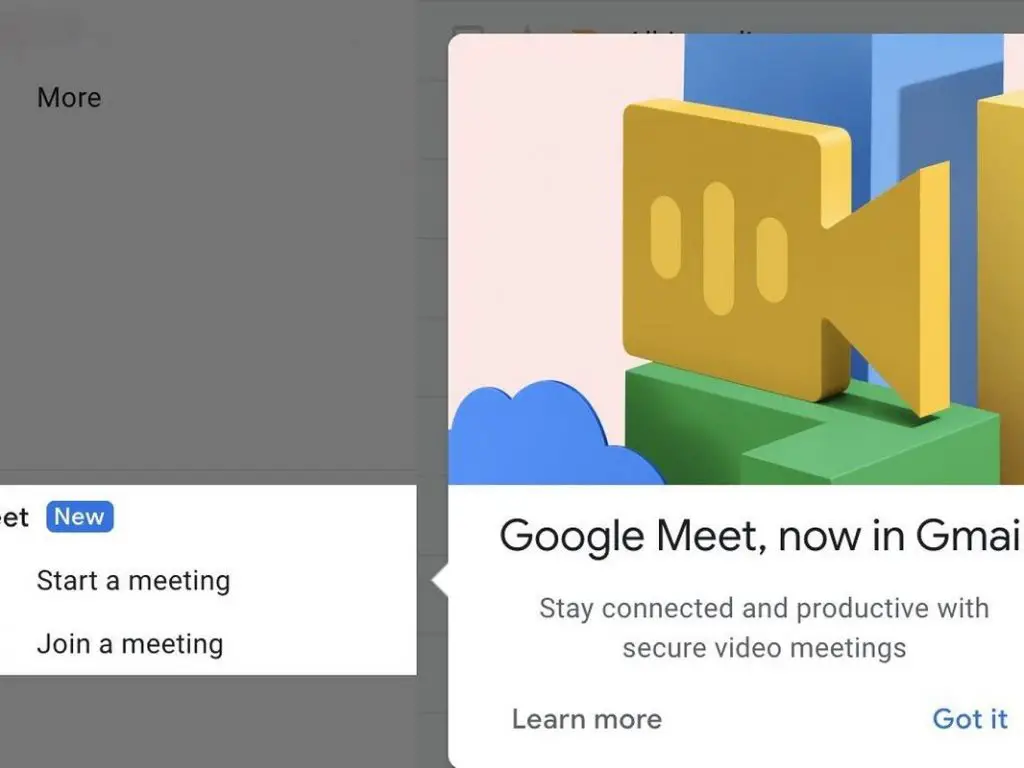
Schakel Google Meet stap voor stap uit in Gmail
Om Google Meet in Gmail op iOS of Android uit te schakelen, moet je het volgende doen:
- Open de Gmail-app zoals gewoonlijk
- Tik op de menuknop in de linkerbovenhoek
- Wanneer de nieuwe secties worden geopend, scrolt u omlaag naar Instellingen
- Voer uw accountinstellingen in door op uw eigen naam te klikken
- Schakel over naar de Meet-optie, die in plaats daarvan bovenaan wordt weergegeven en wordt uitgeschakeld
- Sluit uw Gmail-accountinstellingen
En hoe gebruik je Google Meet dan?
Gelukkig hebben we Gmail niet nodig om Google Meet op onze smartphone te gebruiken. We hebben altijd de mogelijkheid om de officiële applicatie van de service te downloaden van de App Store ou Google Play Store . Zodra u dat heeft gedaan, voert u uw gebruikelijke Google-gegevens in en kunt u videoconferenties houden met Meet zonder dat dit aan Gmail is gekoppeld. Zo makkelijk en zo snel.